
わたしは、よくこのように思っていました。
ですが、インスタグラムってPCからも使えるって知っていましたか?
実は、PCから使う方法があるので、PCでインスタグラムを使いたいと思われている方のために、その方法を図解入りで分かりやすくお伝えします。
インスタグラムのPCと携帯で使える機能の違い
インスタグラムは、PCでも使用できますとはお伝えしたものの、元々がインスタグラムは、スマホ向けに開発されたアプリです。
PCでできることには制限があります。
できる機能を下記の表にしてまとめてみました。
| 閲覧 | コメント/いいね | ストーリー | DM | 検索 | |
| スマホ | 〇 | 〇 | 〇 | 〇 | 〇 |
| PC | 〇 | 〇 | △ ※閲覧のみ | △ ※要アプリ | 〇 |
では、ここからPCで使う方法をお伝えするのですが、わたしのパソコンはWindowsですので、おまけでWindowsアプリのインスタグラム使用方法も解りやすくお伝えします。
インスタグラムをPCで使う方法
では、順番にインスタグラムをPCで使う方法を図解入りで解説します。
1.まずはGoogle Chromeのブラウザを開いてください。(Macの方はsafariでも可)
※Google ChromeがPCに入っていない方は、こちらからダウンロードできます。
2.Google Chromeを開きましたら、検索窓に『Instagram(カタカナでもOK)』と入力して検索してください。
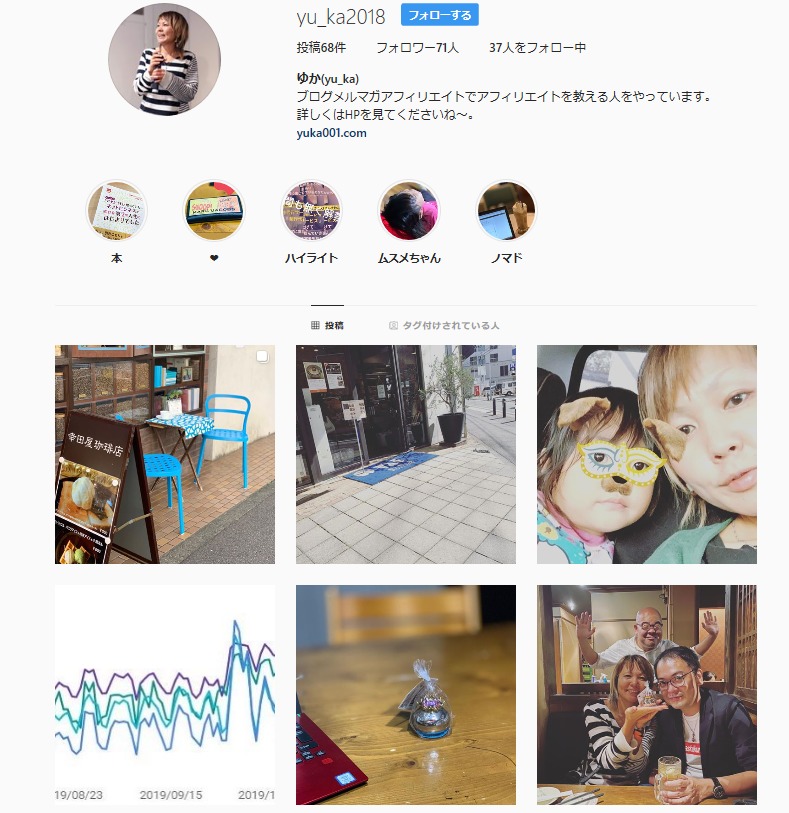
3.Instagramが表示されましたら、検索バーの右端にある三つの…がありますので、クリックします。
そこで表示あれたバーから、その他ツールを選択し、そこからデベロッパーツールを開きます。
(ショートカットキーでctrl+shift+Iでも開きます)
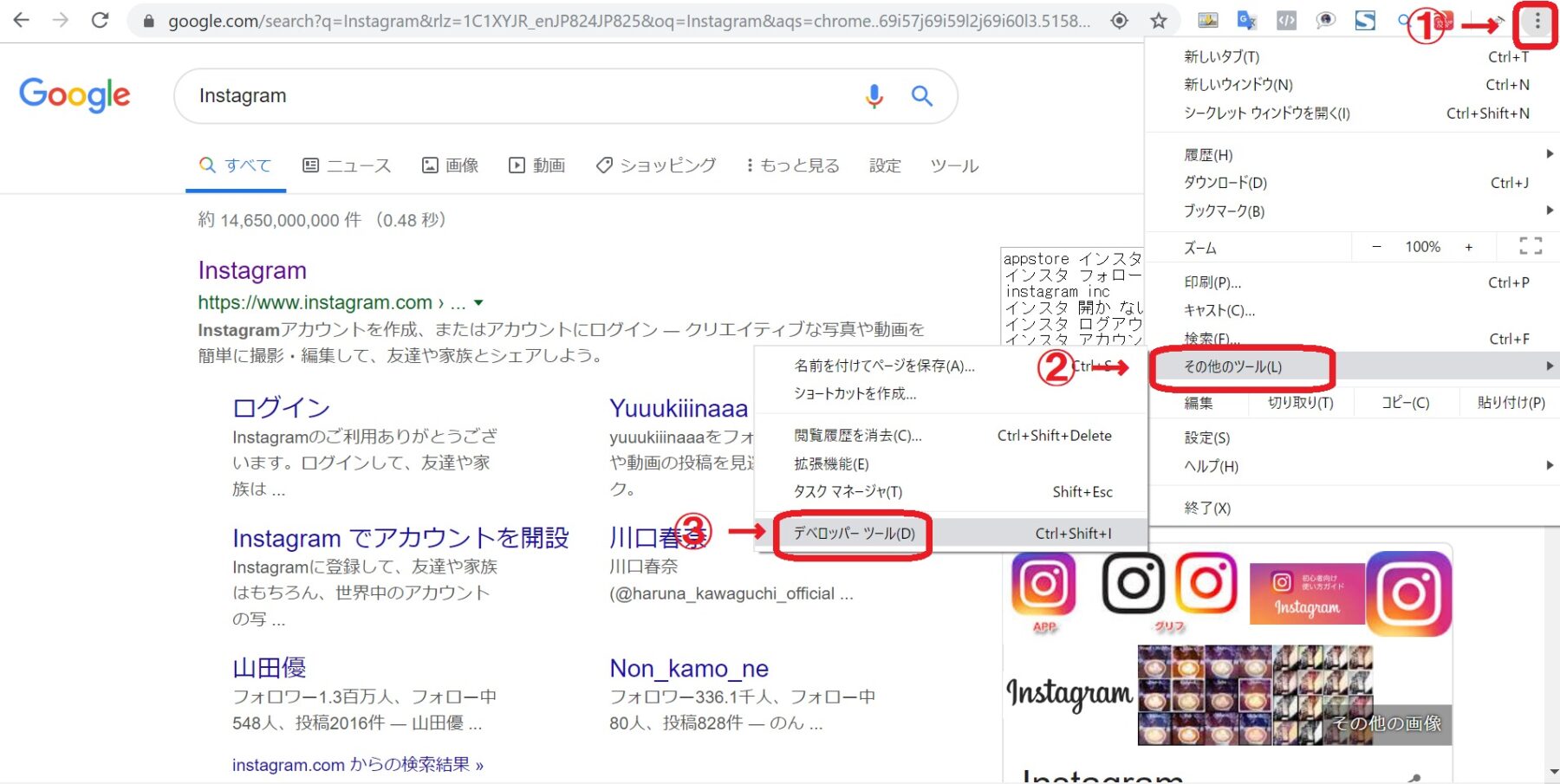
4.デベロッパーツールが開きましたら、下記のスマホ表示切替をクリックします。
表示切替をした後に、左側のInstagramを開きます。
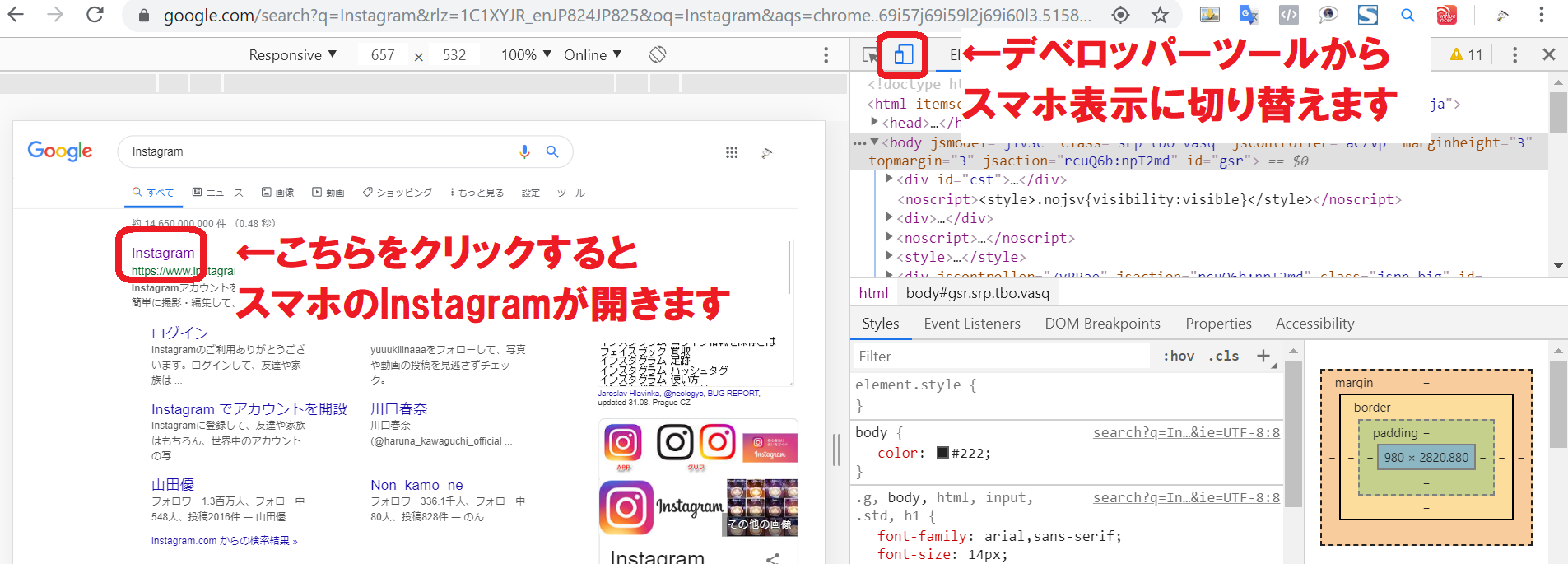
5.するとインスタグラムの携帯表示でのログイン画面が開きますので、【ログイン】をクリックしてください。

6.ログインの入力画面が表示されたら、ご自身のログイン情報を入力して【ログイン】してください。
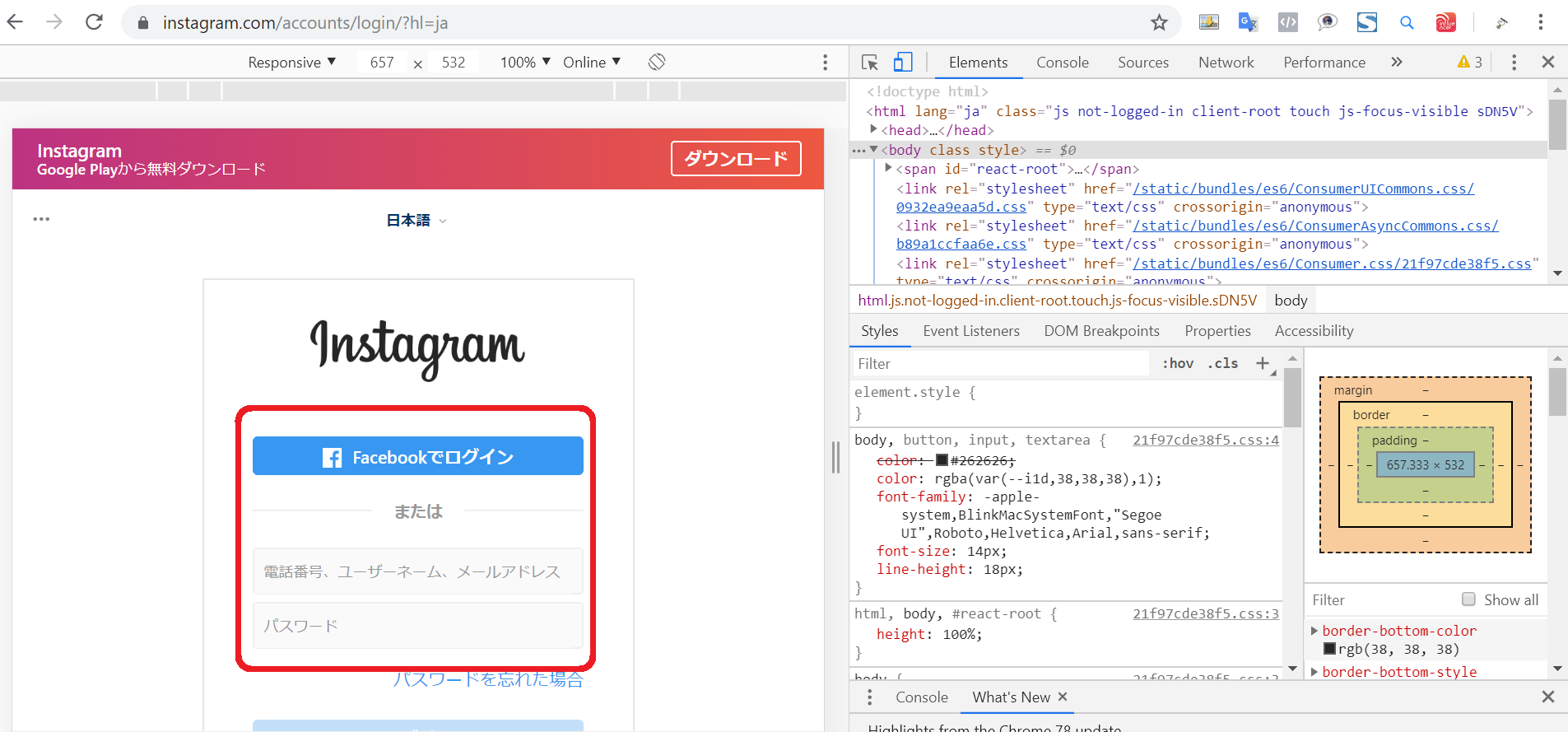
7.これでインスタグラムが表示されました。
携帯とは多少機能が違いますが、投稿やいいねなどは問題なくPCでも使用することが出来るようになりました。
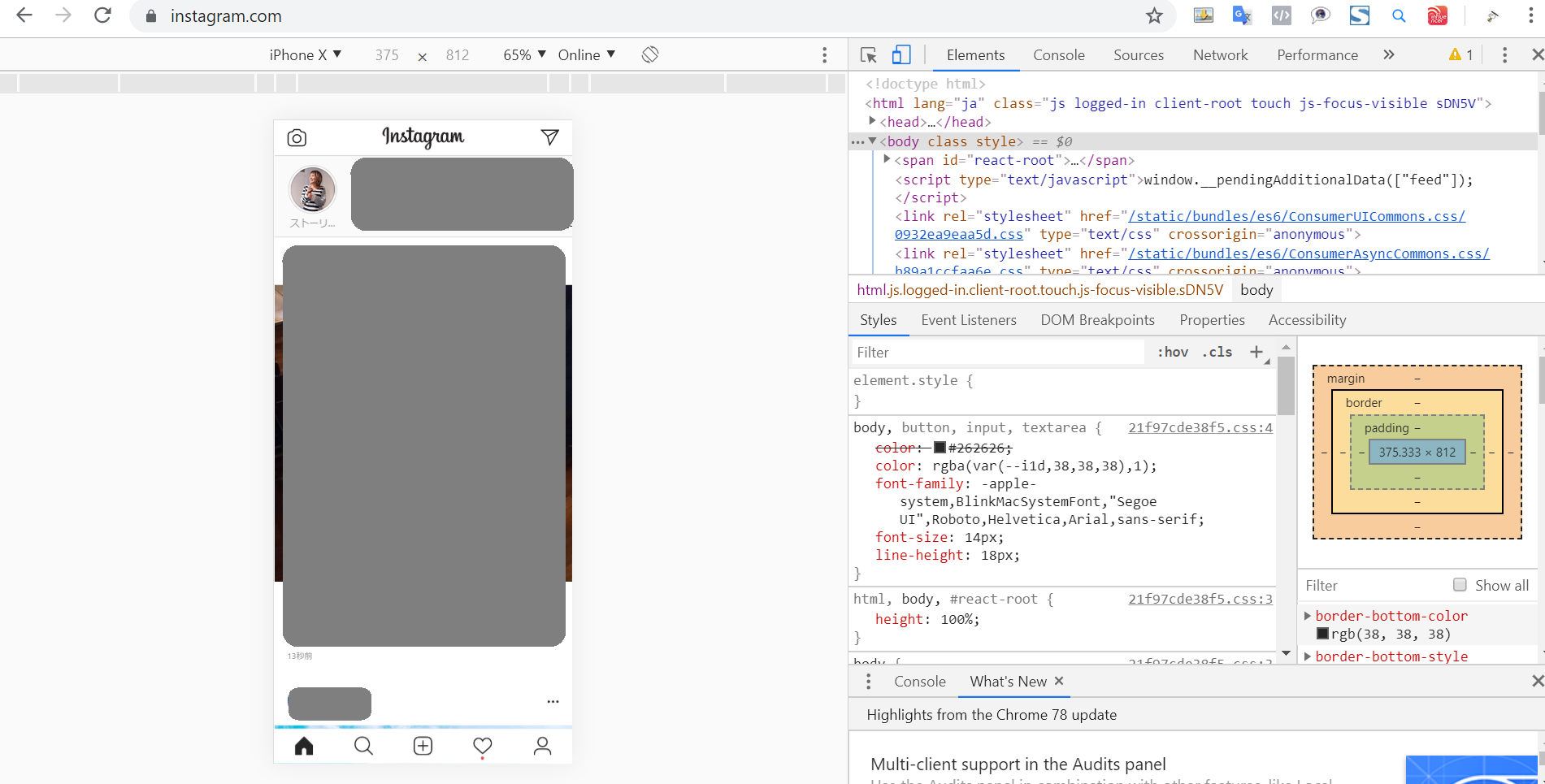
以上がGoogle Chromeでインスタグラムを使用する方法になります。
記事を取得できませんでした。記事IDをご確認ください。
Windowsのアプリでインスタグラムを使用する方法
Windowsでは、アプリをインストールしてインスタグラムを使うことができます。
1.Microsoft Storeを開き、インスタグラムを検索します。

2.インスタグラムが表示されたら、インスタグラムを選び【入手】をクリックします。

3.インストールが完了したら【起動】をクリックします。
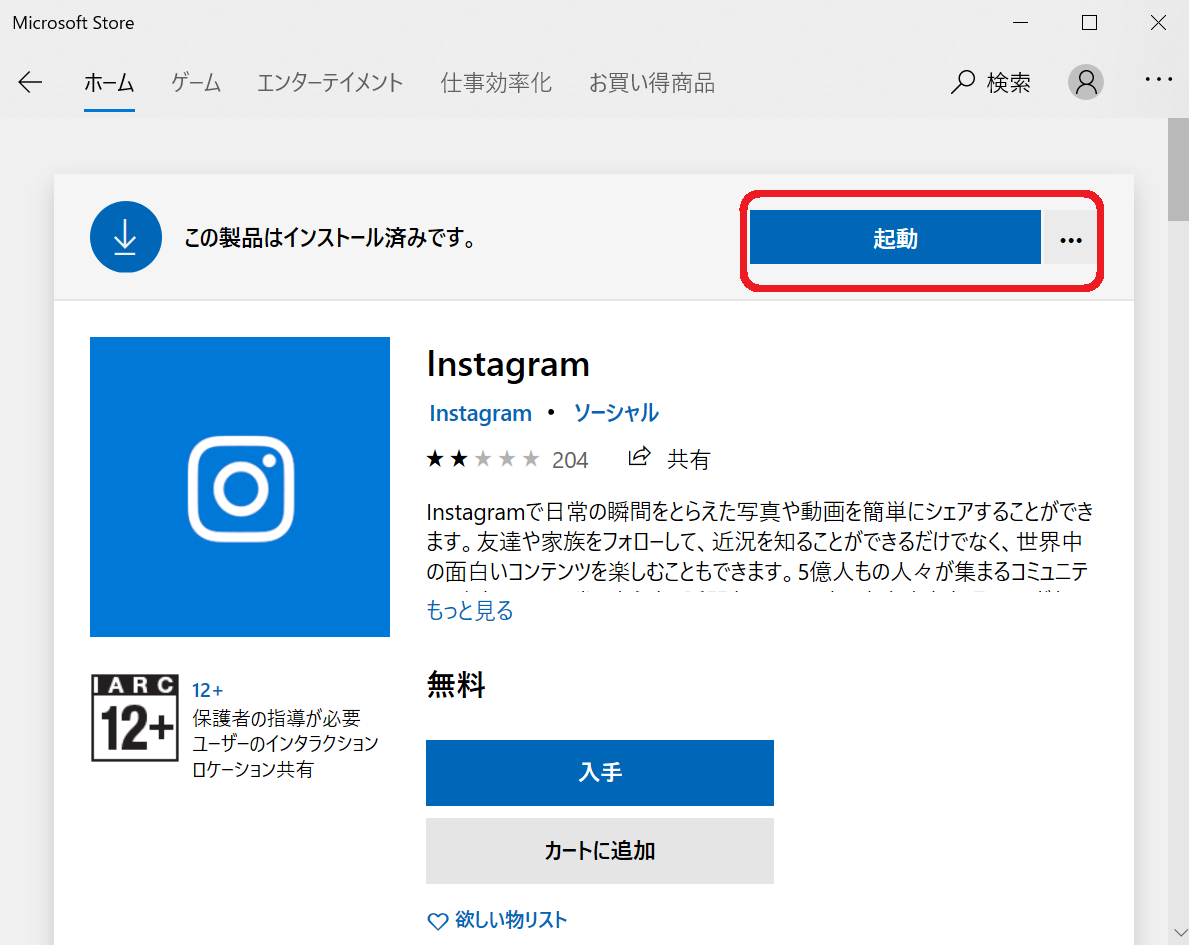
4.起動すると下記のような表示が出ますので、連絡先と連携するかどうかを選んでクリックします。
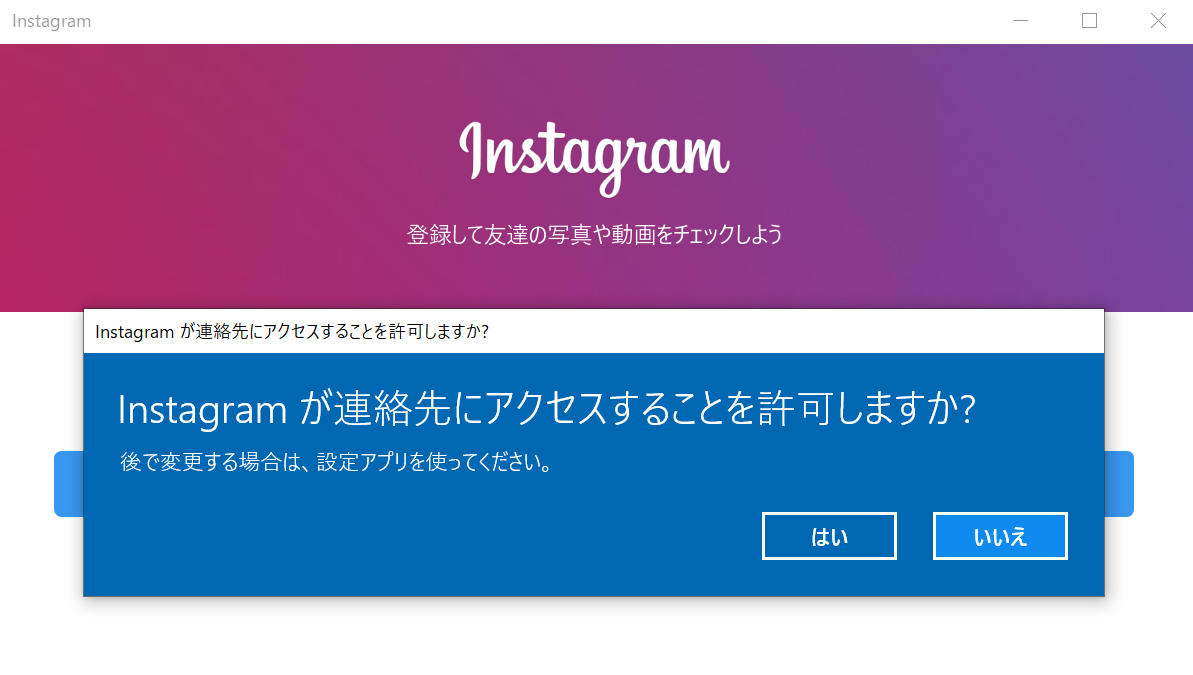
5.ここでログイン画面になりますので、アカウントがある方は、一番下の【すでにアカウントがある場合】をクリックします。
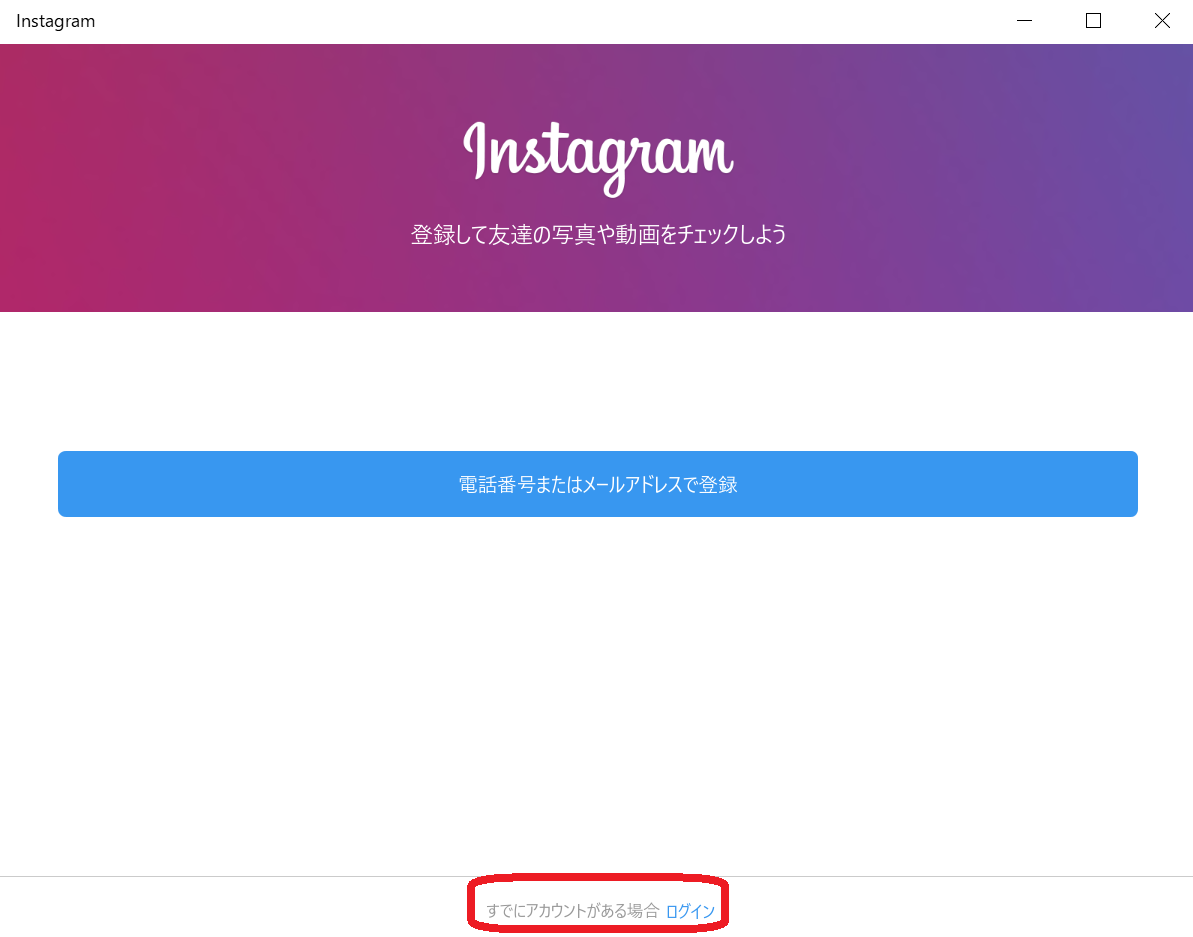
6.ログイン情報を入力する画面に切替りますので、情報を入力し、【ログイン】をクリックします。
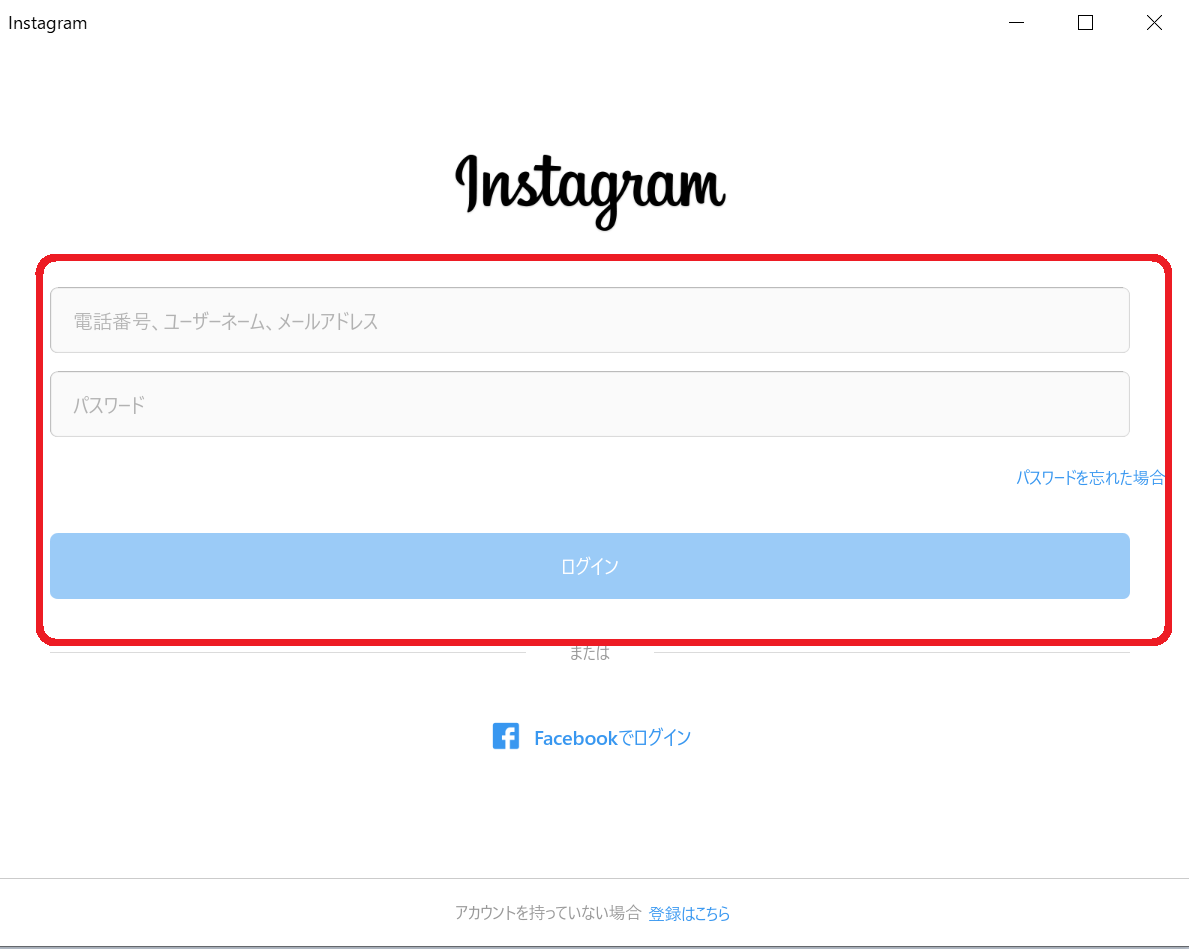
以上で、Windowsアプリのインストールは完了です。
Windowsアプリを使えば、パソコンで使える機能+DM機能が使えるようになります。
まとめ
まったく難しいこともなく、パソコンでもインスタグラムを使うことができますので、ぜひお試しくださいね!!




 ラッコキーワードの詳細をチェック
ラッコキーワードの詳細をチェック




PCから使えないかなぁ